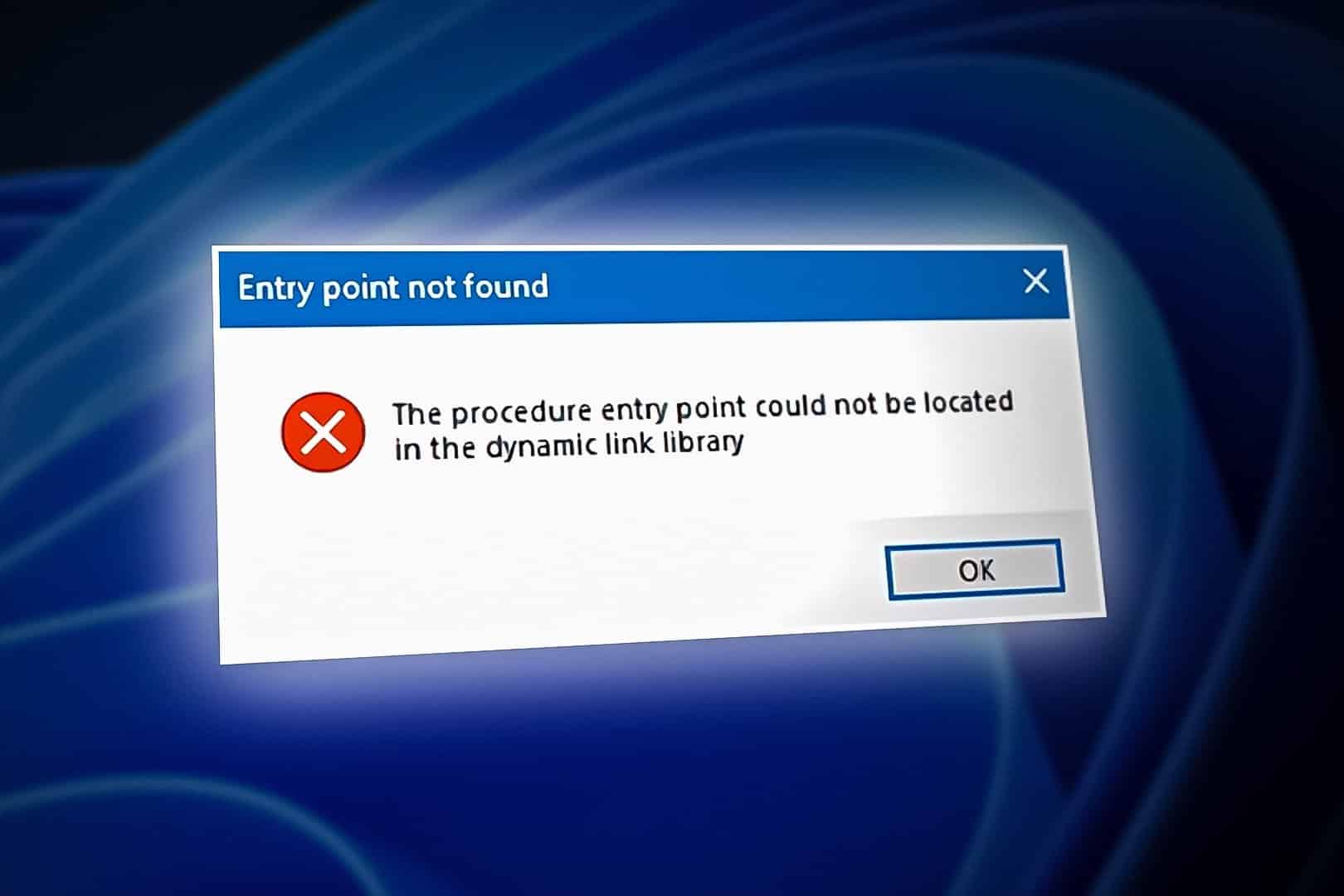1,K
Если при запуске программы появляется ошибка о том, что точка входа в процедуру не найдена, то решить проблему можно с помощью следующих действий:
Точка входа в процедуру не найдена — как решить проблему
Причиной ошибки Точка входа в процедуру не найдена в DLL обычно является повреждение, отсутствие или несовместимость DLL-файла. Файлы DLL (Dynamic Link Library) предоставляют программам общие функции. С помощью точки входа в процедуру программа обычно находит начало этой функции и может ее выполнить. Ошибка возникает, если эта точка по какой-либо причине не может быть найдена.
- Restart PC: перезагрузка компьютера. Это позволяет выполнить любые изменения в файлах (например, установить программу), что устраняет причину ошибки.
- Update/reinstall program: Обновите затронутую программу или переустановите ее. Это также должно восстановить необходимые DLL-файлы. Убедитесь, что используется последняя версия программы. Альтернативный вариант: проверьте, работает ли без ошибок более старая версия.
- Используйте портативную версию: Если возможно, используйте портативную версию программы. Она содержит все необходимые файлы в папке программы, поэтому ошибка здесь не возникает.
- Установка библиотек времени выполнения: Ошибка часто возникает, если на компьютере отсутствуют специальные библиотеки времени выполнения. Эти пакеты содержат определенные ресурсы, которые используются программами. В файле, указанном в сообщении, содержится информация о необходимом пакете, который нужно установить. Часто это Microsoft Visual C++ Redistributable, но возможны и другие пакеты, например .NET Framework, Java Runtime Environment (JRE) или DirectX.
- Заменить DLL-файл вручную: Как правило, в сообщении об ошибке указывается, какой DLL-файл является причиной ошибки, а иногда даже путь к файлу. В этом случае можно поискать на жестком диске другие DLL-файлы с таким же именем и скопировать их по указанному пути (предварительно сохранив существующие файлы!).
- Регистрация DLL-файла : Иногда может возникнуть необходимость зарегистрировать DLL-файл. Для этого откройте командную строку от имени администратора и введите команду regsvr32 Замените на имя DLL-файла. При необходимости введите полный путь к DLL-файлу.
Точка входа в процедуру не найдена — Дополнительные советы
Для решения проблемы можно также воспользоваться следующими подходами:
- Устранение конфликтов программ: Если ошибка возникла только недавно, и Вы недавно установили другие программы, то проблема может быть связана с конфликтом между различными программами. В этом случае следует удалить последние установленные программы
- Проверьте системные требования: Сообщение об ошибке может указывать на то, что программа была разработана для более новой версии Windows. Поэтому проверьте системные требования программы и убедитесь, что ваш компьютер им соответствует.
- Обновление Windows: Загрузите все доступные обновления для Windows и обновите все доступные драйверы для вашего ПК.
- Проверка системных файлов: Проверьте системные файлы Windows на целостность, запустив Command Prompt от имени администратора и выполнив команду sfc /scannow. Если будут обнаружены поврежденные файлы, Windows автоматически попытается их восстановить.
- Проверка на наличие и удаление вирусов: Если компьютер заражен вирусом, он может повредить файлы и вызвать ошибки. Проверьте и удалите все вирусы и убедитесь, что ваш антивирус обновлен. В большинстве случаев для этого достаточно встроенной в Windows антивирусной защиты.